1º Passo: Clique com o botão direito do mouse em cima do ícone meu computador, clique na opção gerenciar

2° Passo: Clique em gerenciador de dispositivos → Portas (COM e LPT) e veja qual porta está sendo emulada no PinPad, exemplo na imagem (COM1)

3º Passo: Clique com o botão direito do mouse em cima do ícone meu computador clique em propriedades

4º Passo: Veja se no campo tipo de sistema, está como 32 ou 64 BITS

5º Passo: Acesse :
Windows 64 BITS:
C:\Windows\SysWOW64
Windows 32 BITS:
C:\Windows\System32
6º Passo: Localize o arquivo CLISITEF.INI e abra o mesmo
7º Passo: no campo "Porta=" informe o número da porta, exemplo:
Porta=01
Onde COM1 corresponde a 01

8º Passo: Salve e feche o arquivo
9º Passo: Feche e abra novamente o POS (não é necessário sincronizar os dados)
10º Passo: Clique em menu gerencial → Acessar Administração TEF

11º Passo: Digite o número 8 dentro do campo e clique em ok

12º Passo: Digite o número 1 dentro do campo e clique em ok

13º Passo: Após a mensagem insira ou passe ou aproxime o cartão na leitora estar constando, PINPAD está configurado para uso.

Ficou com alguma dúvida? Assista o vídeo completo do procedimento!
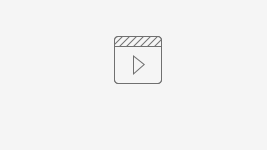 Configuração do Pinpad Gertec.mp4
Configuração do Pinpad Gertec.mp4